WordPressは世界で一番使われているCMSです。日本でも多くのサイトで使用され、最近ではホームページを作るといえばWordPressで構築することが第一の選択肢に上がります。
ブロックエディターと呼ばれる専用のエディターで記事を書くことで、HTMLの知識がなくてもコンテンツを簡単キレイに作成することができることがウリです。Webの操作に慣れた方にとっては直感的に操作できます。
しかし、いくら簡単とはいえ、初めてWordPressを触る時はちょっとしたことでも分からないことがあります。今回は弊社のスタッフが初めてWordPressを触った時につまずいたことも含めて、困ったを解決するコツをご紹介したいと思います。

WordPressは多機能だけど、初心者には難しいわ・・・
WordPressのダウンロード
ブラウザで「ワードプレス」と検索すると2種類のWordPressサイトが出てきます。初めてWordPressをダウンロードする時はどちらのサイトが公式サイトなのか迷ってしまいます。
そんな時はURL欄を確認してください。「WordPress.org」というURLが公式サイトとなります。もう一つの「WordPress.com」はWordPressを利用したブログサービスです。お間違えのないようにご注意ください。
段落内で改行したい
弊社のスタッフが一番最初につまずきました。普通にエンターキーを押すと新しい段落が作られてしまいます。段落と段落の間には余白が取られているので、単純に改行したい時は困ってしまいます。
このように段落内で改行したい場合はシフトキーを押しながらエンターキーを押してください。
太字にしたい
特定の文字だけ太字にしたい場合は、太字にしたい文字を選択して、段落の少し上(もしくは下)あたりにでてくる下記画像のようなメニューの「B」というアイコンをクリックしてください。

アイコンの上にカーソルを合わせて1秒位待つと、そのアイコンをクリックすると何ができるのかの説明が出てきますのでいろいろ見てみてください。
テキストの回り込みをしたい
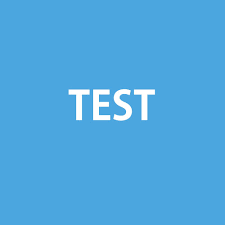
このようにテキストを画像の横に回り込ませたい場合は、画像をまず挿入してください。次にその画像をクリック選択して「配置」から「左寄せ」を選択してください。これで画像の横に段落を差し込めるようになります。
しかし、少し残念なことに回り込みを解除する機能がありません。この位置で回り込みを解除したい場合は、回り込みを解除したい位置で下記のHTMLを挿入する必要があります。

「さらに表示」から「HTML挿入」を選択してください。
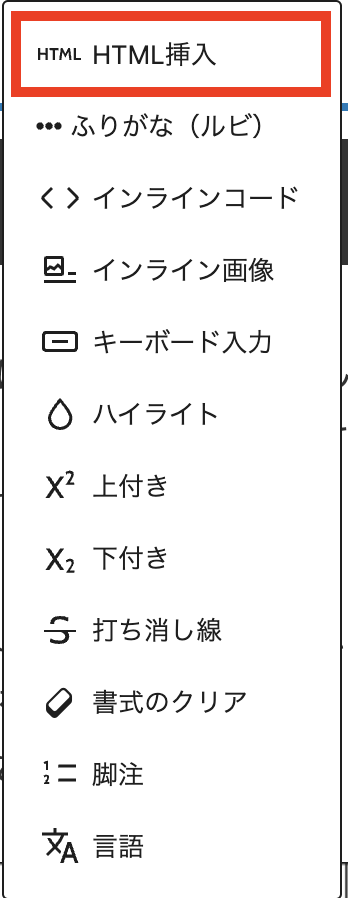
下記のようなダイアログが開くので、
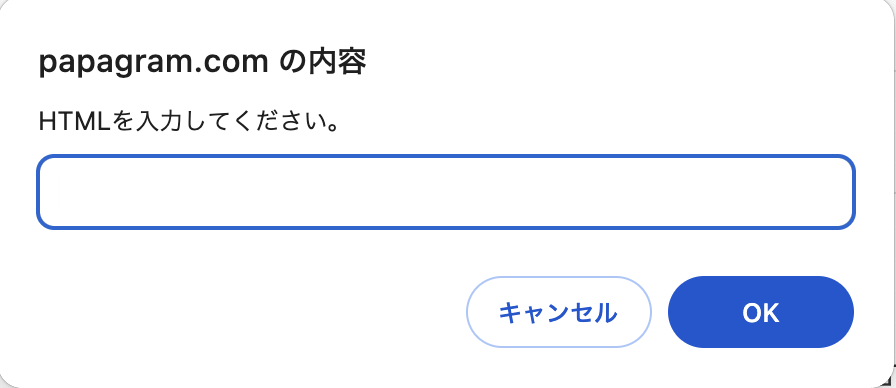
下記のコードを入力してください。
<div style="clear:both;"></div>「OK」をクリックすると回り込みが解除されます。
文字の大きさを変えたい
ブロックエディターの標準機能では文字の大きさを部分的に変えることはできません。
文字の大きさを変えるには上記と同じようにHTMLを挿入する必要があります。文字の大きさを変えたい位置で「さらに表示」から「HTMLを挿入」を選択し、ダイアログを表示してください。下記のHTMLタグを入力してください。
<span style="font-size: 50px;">ここの文字を大きくする</span>このように、ここの文字を大きくする、文字の大きさを変えることができます。50pxの数値を変更すれば自由に大きさを変えられます。また「ここの文字を大きくする」の部分を変更すれば文言も自由です。実際どれくらいの大きさになったのかは下記のプレビューアイコンをクリックして確認できます。
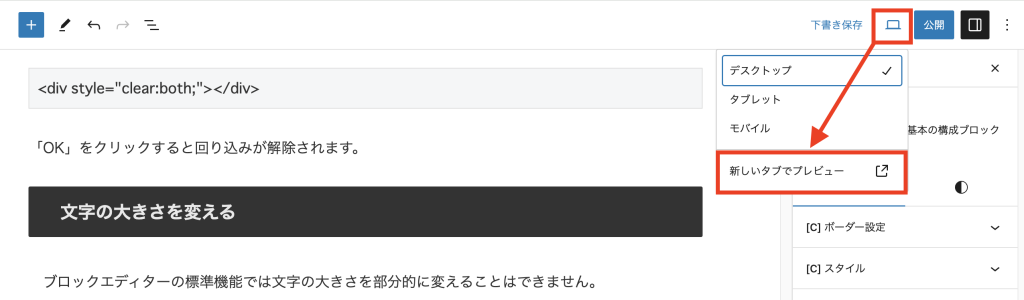
おわりに
いかがだったでしょうか?後半はHTMLを扱いましたが、ほぼコピーアンドペーストでいけますので困った時は使ってみてください。
案件のご依頼・ご相談はこちら





コメント